Hoe om `n e-pos uit iPhone-pos te verwyder
Die iPhone het een van die beste toepassings vir die lees en skryf van e-posse, maar wat as jy `n sensitiewe e-pos wil uitvee of in jou e-pos rekening uitbreek? Hierdie handleiding sal jou wys hoe om `n e-pos direk vanaf jou iPhone te verwyder.
stappe
Metode 1
Gebruik iOS 7 en 8

1
Open jou e-pos en tik "Redigeer" in die regter boonste hoek.

2
Raak die kring van die e-posse wat jy wil verwyder om hulle te kies. Dan tik "Beweeg" onderaan.

3
Tik "Asblik" om dit na die "Asblik" -map te skuif.

4
Gaan terug na die mailboxen en open die gids `Prullenbak`.

5
Tik "Redigeer" in die regter boonste hoek.

6
Hersien die boodskappe wat jy wil verwyder, en tik "Verwyder" in die onderste regterkantste hoek.
Metode 2
Gebruik iOS 6 en vorige weergawes
1
Tik "Redigeer" in die boonste linkerhoek van die iPhone-posprogram.
2
Kies elke e-pos wat jy wil verwyder. Jy sal `n paar rooi tjekpunte sien wat langs die e-posse verskyn wat jy gemerk het om te verwyder.
3
Tik "Delete" in die onderste linkerkant van die skerm.
4
Tik "Mailboxes" in die boonste linkerhoek van die skerm.
5
Blaai na "Rekeninge" en kies die e-posrekening waaruit u die boodskap of boodskappe verwyder het.
6
Raak die opsie `Asblik` langs `n prent met `n asblik.
7
Tik "Redigeer" weer in die boonste linkerhoek van die skerm.
8
Tik "Alles verwyder" in die onderste linkerkant van die skerm om die vullisdrom permanent te leë of selekteer die e-posse wat jy permanent wil verwyder, afsonderlik.
wenke
- As jy `n e-pos vinnig wil verwyder, vee jou vinger van links na regs oor die e-pos wat jy wil uitvee en die opsie wat verwyder word, sal verskyn. Raak om vinnig die e-pos te verwyder.
- As u boodskappe uit die asblik verwyder word, is dit opsioneel. Hou in gedagte dat die meeste e-posdienste na `n rukkie outomaties die e-posse in die asblik sal verwyder.
Deel op sosiale netwerke:
Verwante
 Hoe om ou boodskappe uit WhatsApp te verwyder
Hoe om ou boodskappe uit WhatsApp te verwyder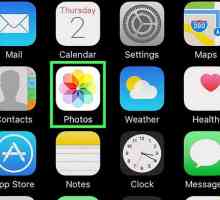 Hoe om teks by `n foto op `n iPhone te voeg
Hoe om teks by `n foto op `n iPhone te voeg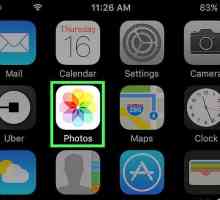 Hoe om foto`s op `n iPhone oop te maak
Hoe om foto`s op `n iPhone oop te maak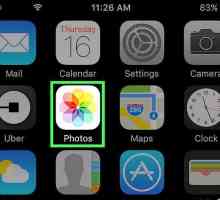 Hoe om `n foto by `n album op `n iPhone te voeg
Hoe om `n foto by `n album op `n iPhone te voeg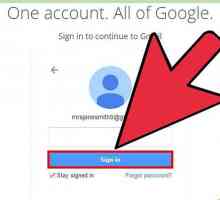 Hoe om `n e-pos adres op `n iPhone te blokkeer
Hoe om `n e-pos adres op `n iPhone te blokkeer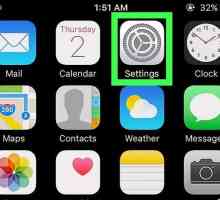 Hoe om musiek van jou iPhone uit te vee
Hoe om musiek van jou iPhone uit te vee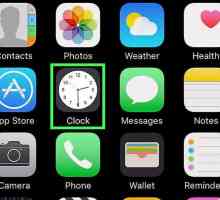 Hoe om die klank van die alarm op `n iPhone te verander
Hoe om die klank van die alarm op `n iPhone te verander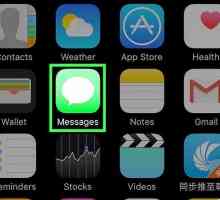 Hoe om sms-boodskappe uit `n iPhone te verwyder
Hoe om sms-boodskappe uit `n iPhone te verwyder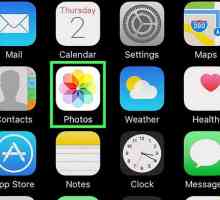 Hoe om al die foto`s van `n iPhone te verwyder
Hoe om al die foto`s van `n iPhone te verwyder Hoe om jou Instagram rekening op `n iPhone te verwyder
Hoe om jou Instagram rekening op `n iPhone te verwyder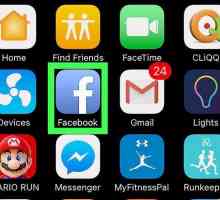 Hoe om jou private Facebook-profielfoto op iPhone en iPad te maak
Hoe om jou private Facebook-profielfoto op iPhone en iPad te maak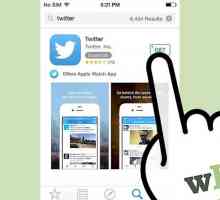 Hoe om `n Tweet van jou iPhone te stuur
Hoe om `n Tweet van jou iPhone te stuur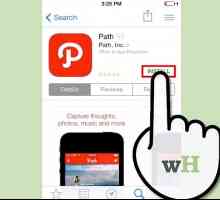 Hoe om die Pad-toepassing vir iPhone te gebruik
Hoe om die Pad-toepassing vir iPhone te gebruik Hoe om `n iPhone aan te skakel
Hoe om `n iPhone aan te skakel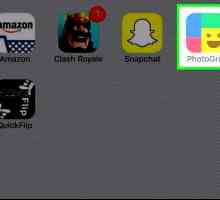 Hoe om foto`s op `n iPhone te besin
Hoe om foto`s op `n iPhone te besin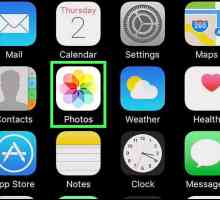 Hoe om al die foto`s op `n iPhone te kies
Hoe om al die foto`s op `n iPhone te kies Hoe om foto`s van `n iPhone na `n Mac oor te dra
Hoe om foto`s van `n iPhone na `n Mac oor te dra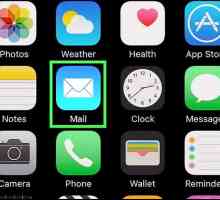 Hoe om die dumpster op `n iPhone te le
Hoe om die dumpster op `n iPhone te le Hoe om gearchiveerde e-posse op `n iPhone te sien
Hoe om gearchiveerde e-posse op `n iPhone te sien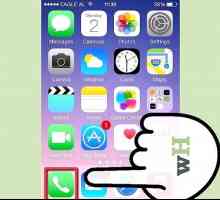 Hoe om gunstelinge op jou iPhone te voeg
Hoe om gunstelinge op jou iPhone te voeg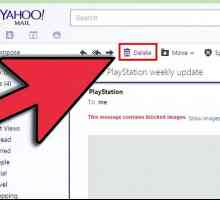 Hoe om Yahoo-pos te verwyder
Hoe om Yahoo-pos te verwyder
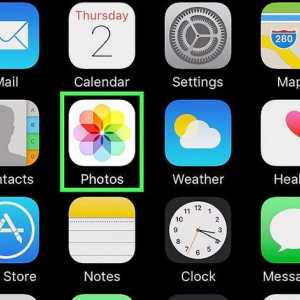 Hoe om teks by `n foto op `n iPhone te voeg
Hoe om teks by `n foto op `n iPhone te voeg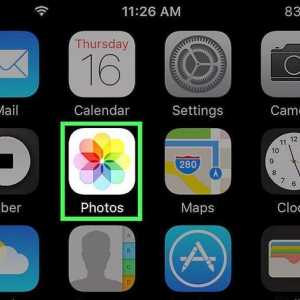 Hoe om foto`s op `n iPhone oop te maak
Hoe om foto`s op `n iPhone oop te maak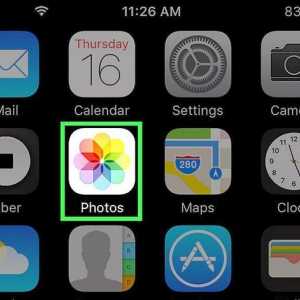 Hoe om `n foto by `n album op `n iPhone te voeg
Hoe om `n foto by `n album op `n iPhone te voeg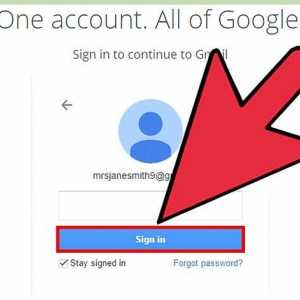 Hoe om `n e-pos adres op `n iPhone te blokkeer
Hoe om `n e-pos adres op `n iPhone te blokkeer Hoe om musiek van jou iPhone uit te vee
Hoe om musiek van jou iPhone uit te vee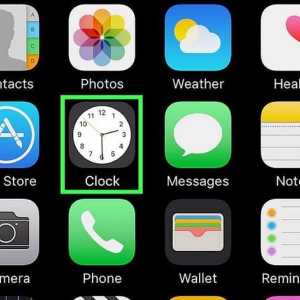 Hoe om die klank van die alarm op `n iPhone te verander
Hoe om die klank van die alarm op `n iPhone te verander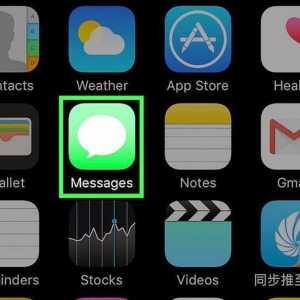 Hoe om sms-boodskappe uit `n iPhone te verwyder
Hoe om sms-boodskappe uit `n iPhone te verwyder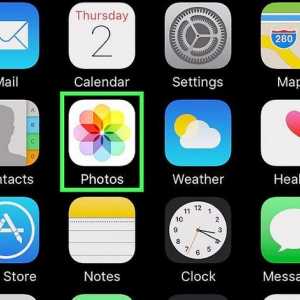 Hoe om al die foto`s van `n iPhone te verwyder
Hoe om al die foto`s van `n iPhone te verwyder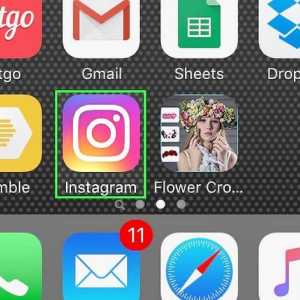 Hoe om jou Instagram rekening op `n iPhone te verwyder
Hoe om jou Instagram rekening op `n iPhone te verwyder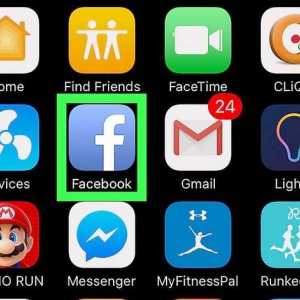 Hoe om jou private Facebook-profielfoto op iPhone en iPad te maak
Hoe om jou private Facebook-profielfoto op iPhone en iPad te maak